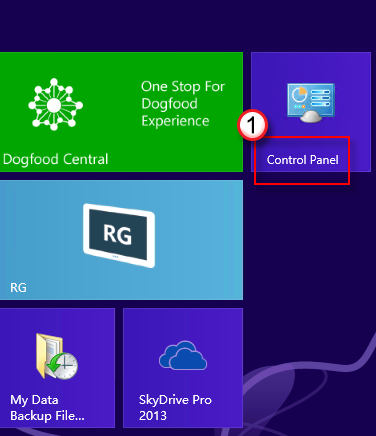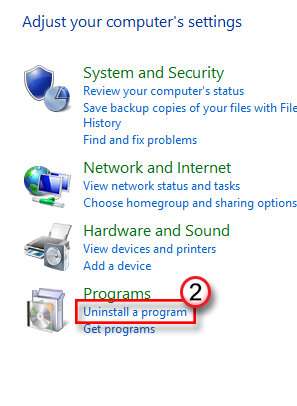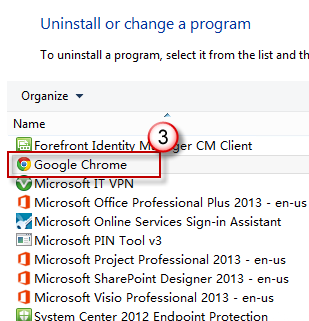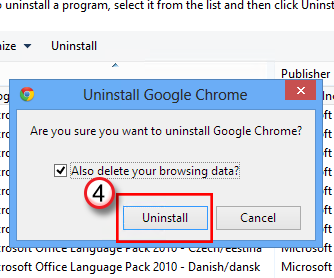Sistemi Windows 8'e yükselttikten sonra bazı kullanıcılar IE tarayıcısına tıklarken geri dönüş sorunuyla karşılaşabilirsiniz. Bazı çakışmalara aynı sistemde yer alan diğer tarayıcılar neden olduğu için bu sorun ortaya çıkabilir. IE dışında bir tarayıcıyı kaldırdığınız sürece, bilgisayarı yeniden başlatın ve yeniden yükleyin. Örneğin Google Chrome tarayıcısını kullanın. Windows 8 sistemi altında kaldırma adımları şunlardır: 1. Tüm Google Chrome pencerelerini ve sekmelerini kapatın. 2. Denetim Masası'nı açın (Windows 8 kullanıcıları: "Denetim Masası" erişimi hakkında bilgi).
Önerilerinizi ve önerilerinizi sabırsızlıkla bekliyoruz!

Çalışmamızı geliştirmemize yardımcı olmak için "Yi Baoando" kullandıktan sonra aşağıdaki geri bildirim formunda bu makaleyi birkaç saniye derecelendirmeniz gerektirmektedir. Herhangi bir öneriniz veya fikirleriniz varsa, "Ek açıklamalar" ifadesini de doldurabilirsiniz. (Sorunlarınızı daha hızlı çözmek için, Microsoft topluluklarında ilgili gönderilerde teknik sorularınız hakkında konuşabilirsiniz)